电脑配置在哪里看,这是很多用户都比较关心的问题。查看电脑配置可以了解电脑的硬件信息以及清楚电脑的性能如何。便于我们后期进行优化系统性能、升级硬件或是评估二手电脑价值等等。那么,查看电脑配置的方法有哪些呢?下面便为大家介绍四种方法。

一、电脑配置在哪里看
1、使用系统信息工具
①、打开开始菜单,在搜索框中输入“系统信息”并按回车键。
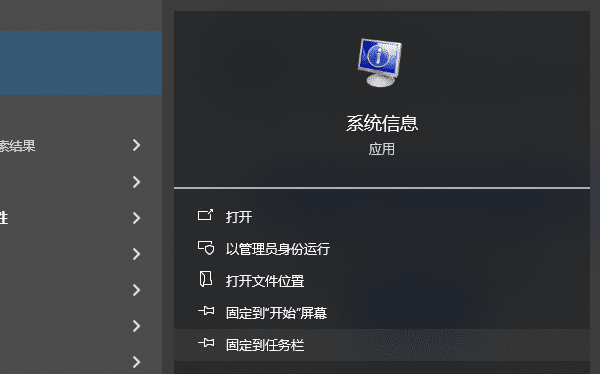
②、系统信息窗口将会显示,这里你可以看到详细的硬件和系统信息,包括处理器型号、内存大小、BIOS版本、显卡型号等。
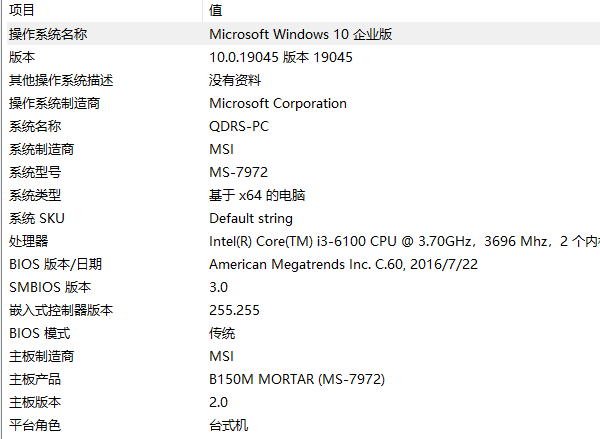
2、使用驱动人生软件

①、安装并打开“驱动人生”软件,切换到“硬件信息”界面;
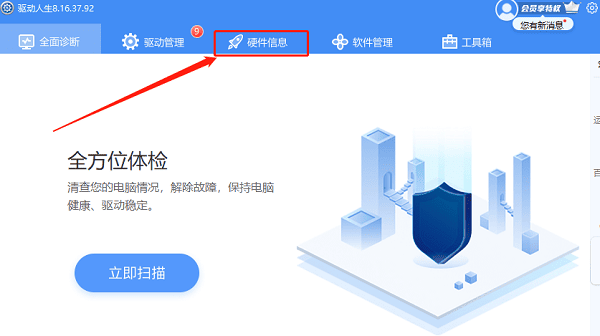
②、在硬件信息界面,点击不同的硬件,我们就可以看到硬件的工艺、内存、厂商信息等等,了解电脑详细的配置。
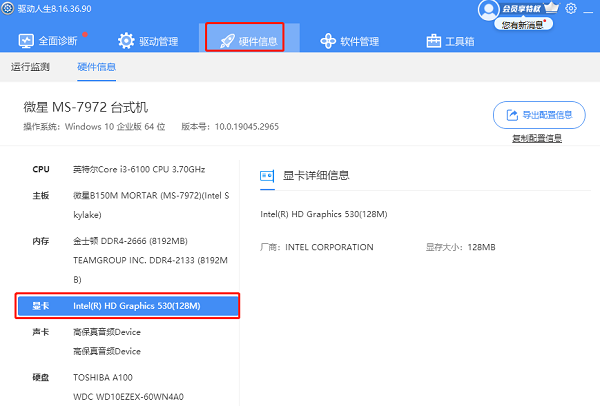
3、通过设备管理器
①、右键点击“此电脑”(或“我的电脑”),选择“管理”。
②、在计算机管理窗口中,点击左侧的“设备管理器”。
③、这里会列出所有硬件分类,展开每个分类,可以看到具体硬件的名称和基本信息。
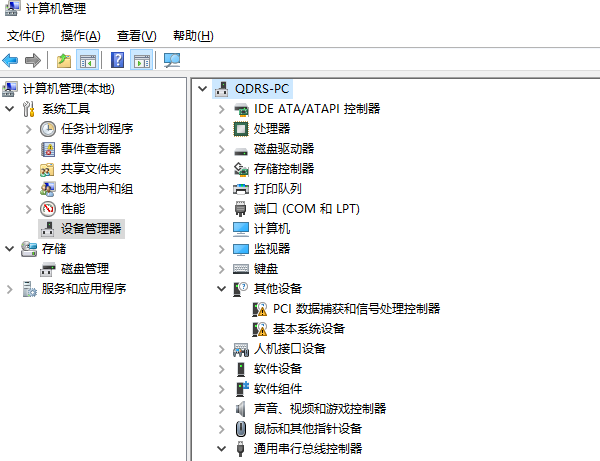
4、使用DirectX诊断工具
①、按下“Win+R”键打开“运行”对话框。
②、输入“dxdiag”并按回车,将会弹出DirectX诊断工具。
③、在“系统”和“显示”标签页下,你可以查看到操作系统版本、处理器、内存以及显卡等关键配置信息。
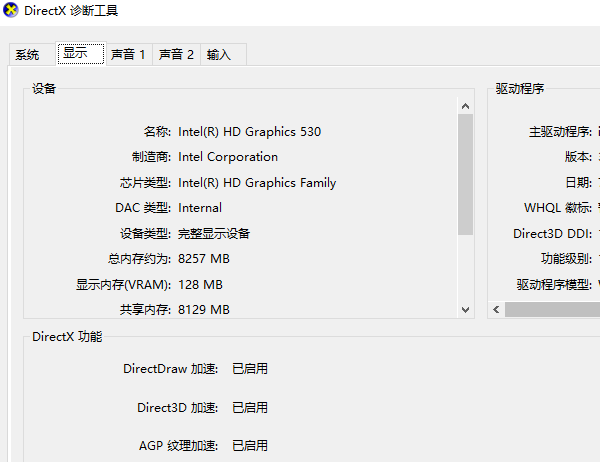
以上就是电脑配置在哪里看,如何看电脑配置的方法推荐。如果遇到网卡、显卡、蓝牙、声卡等驱动的相关问题都可以下载“驱动人生”进行检测修复,同时驱动人生支持驱动下载、驱动安装、驱动备份等等,可以灵活的安装驱动。


